Сборники java-игр, совместимых с GPS-навигаторами Digma, Lexand, See-Max. Уже 70 игр!
Все сборники проверены на Digma-DS501BN с дисплеем 800x480. Игры разворачиваются на полный экран. Подойдут для GPS-навигаторов Digma-DS506BN
с дисплеем 800x480. Игры разворачиваются на полный экран. Подойдут для GPS-навигаторов Digma-DS506BN  , Digma-DS507BN
, Digma-DS507BN  ,
,
Digma-DS600BN
 , Digma-DS700BN, Digma-DS701BN
, Digma-DS700BN, Digma-DS701BN  ; See-Max navi E510HD
; See-Max navi E510HD  ,
,
See-Max navi E610HD
 , See-Max navi E705HD
, See-Max navi E705HD  , See-Max navi E710HD
, See-Max navi E710HD  , See-Max navi E715HD
, See-Max navi E715HD  ; Lexand SG-615 HD
; Lexand SG-615 HD  , Lexand ST-5350 HD
, Lexand ST-5350 HD  , Lexand ST-610 HD
, Lexand ST-610 HD  , Lexand ST-7100 HD
, Lexand ST-7100 HD  ,
,
Lexand STR-6100 HD
 .
.Некоторая часть игр из сборников подойдет для навигаторов с дисплеем 480x272. Например:
Digma-DS431BN
 , Digma-DS502N
, Digma-DS502N  ; See-Max navi E410
; See-Max navi E410  , See-Max navi E501,
, See-Max navi E501,
See-Max navi E505
 .
.
Сборник 20 java-игр (15 на русском и 5 на английском языках)
Размер файла - 10,59 МБ. Тип файлов в архиве: JAR, JAD. Тип архива - RAR:Сборник 50 java-игр на английском и других языках (без русского)
Размер файла - 27,83 МБ. Тип файлов в архиве: JAR, JAD. Тип архива - RAR:Как установить java-игры в автонавигаторы Digma, Lexand, See-Max?
Смотрите фото и читайте описания к ним! Эта эксклюзивная инструкция была составлена в расчете на новичка, поэтому профи могут не удивляться подробностям, которые покажутся им лишними. Информация об установке и настройке java-машины была найдена на просторах интернета и немного отредактирована применительно к данному случаю ее использования.Скачать архив java-машины (midp.zip)
Размер файла - 3,86 МБ. Формат архива - ZIP: Его нужно распаковать во внутреннюю флеш-память GPS-навигатора NandFlash, например в папку Programs\MIDP, затем используя текстовый редактор, создать в ней ярлык запуска - файл MVMManager.txt По окончании редактирования этого текстового файла поменяйте расширение файла с txt на lnk. Получаем готовый MVMManager.lnkФото содержимого ярлыка запуска
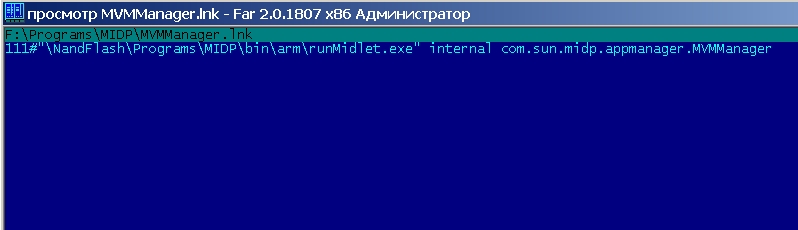
На этом фото - содержимое ярлыка запуска java-машины. Устанавливаем и настраиваем альтернативное меню GPS-навигатора, затем переходим к фото 00.
Фото 00

На этом фото - основное меню GPS-навигатора. Нажимаем кнопку GPS и переходим к фото 01.
Фото 01
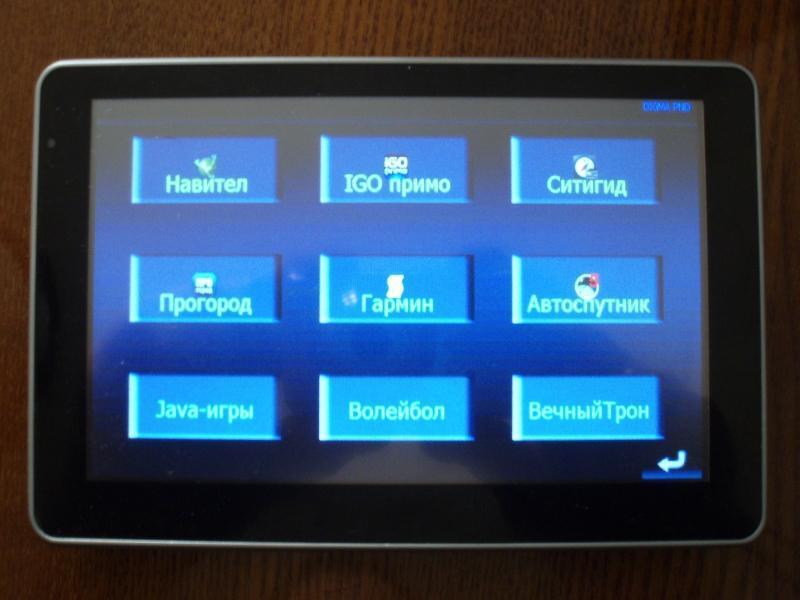
Кнопка запуска java-машины в альтернативном меню называется, например Java-игры. Нажимаем ее и переходим к фото 02.
Фото 02
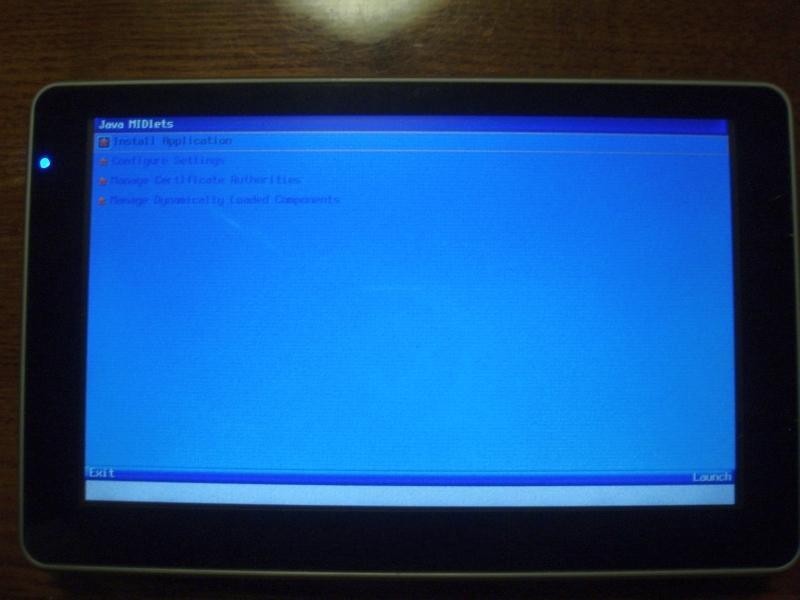
Так выглядит экран java-машины в GPS-навигаторе. Выбираем верхний пункт списка Install Application. В правом нижнем углу видим кнопку Launch. Чтобы загрузить игру нажимаем ее и переходим к фото 03. Чтобы выйти из java-машины в левом нижнем углу нажимаем Exit и возвращаемся в основное меню GPS-навигатора к фото 00.
Фото 03
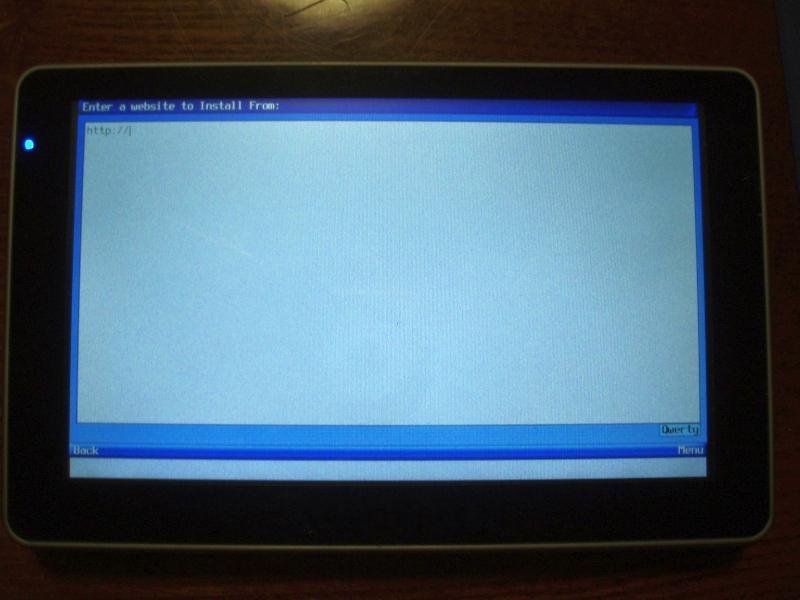
На этом экране нажимаем в правом нижнем углу кнопку Menu и переходим к фото 04.
Фото 04
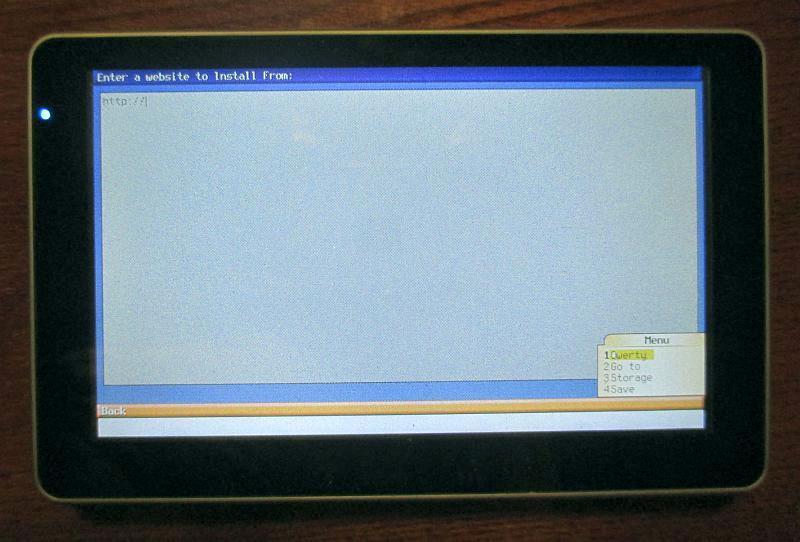
На этом экране нажимаем пункт 3 - Storage и переходим к фото 05.
Фото 05
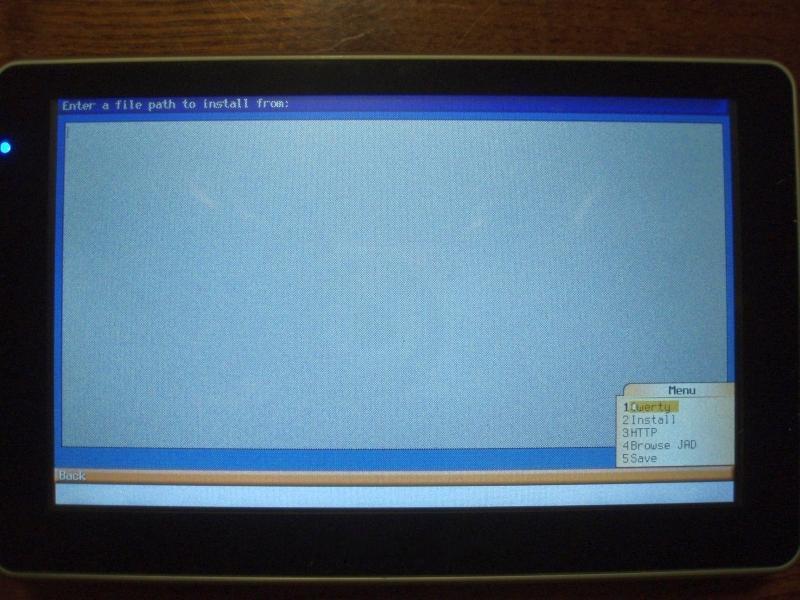
На этом экране нажимаем пункт 4 - Browse JAD, находим в флеш-памяти GPS-навигатора папку с распакованными из архива играми и переходим к фото 06.
Фото 06
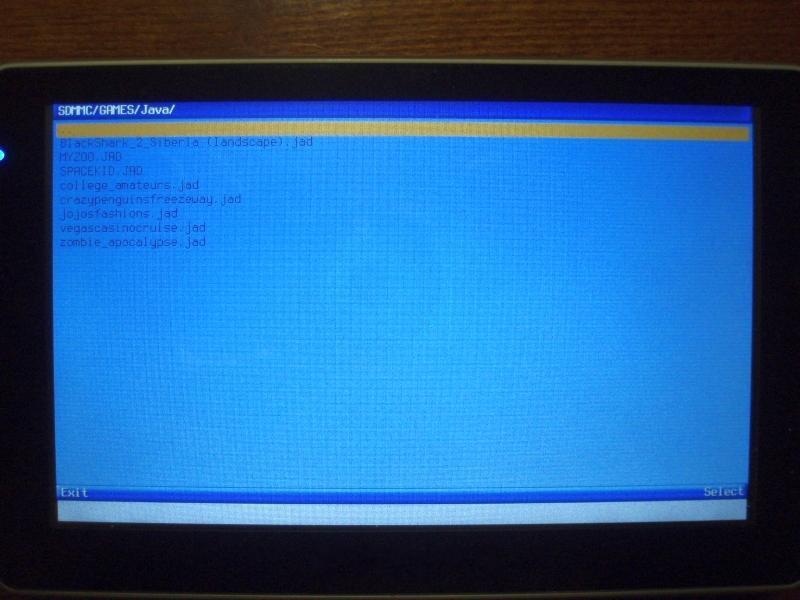
На этом экране в качестве примера видим список игр, предварительно загруженных на внешнюю флеш-память GPS-навигатора в папку GAMES/Java. Выбираем из списка jad-файл с интересующей игрой и нажимаем в правом нижнем углу Select. Переходим к фото 07.
Фото 07
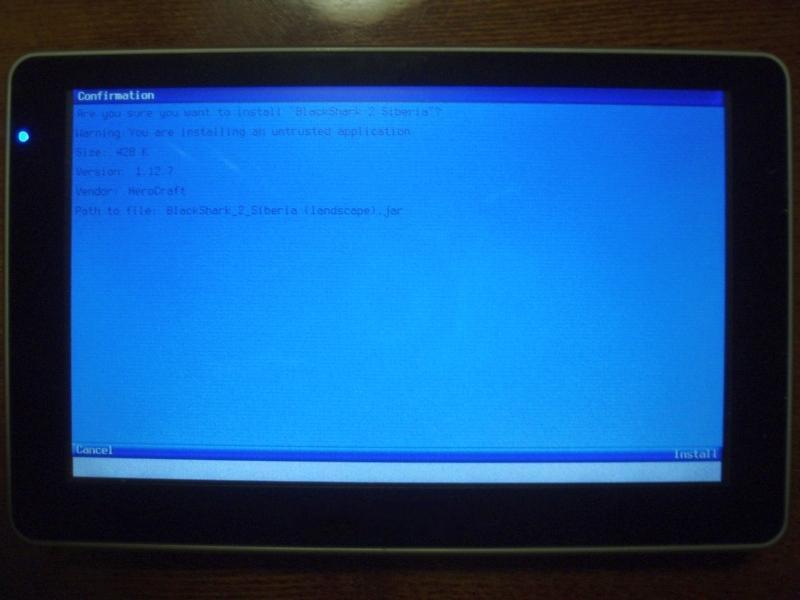
На этом экране видим технические параметры и название выбранной игры, а также запрос на подтверждение ее установки. В правом нижнем углу нажимаем Install, ожидаем окончания процесса установки игры и переходим к фото 08.
Фото 08
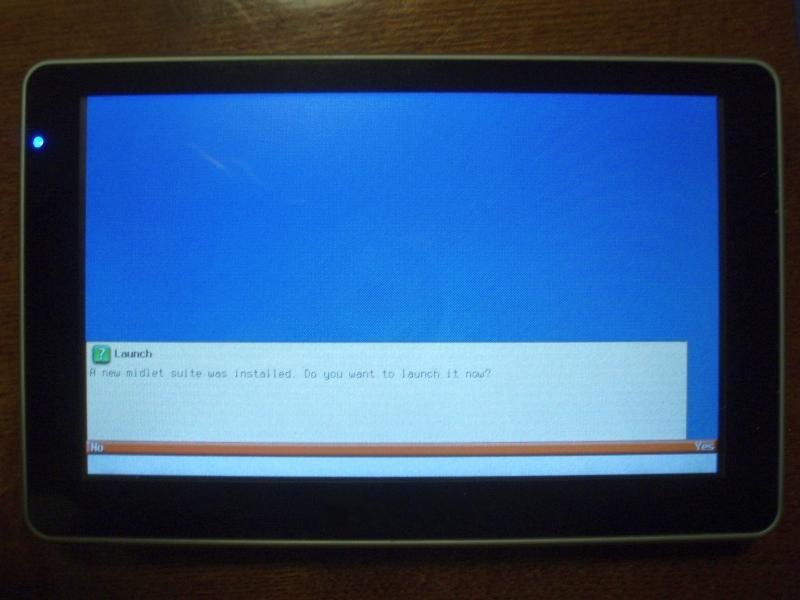
На этом экране видим сообщение о новой установленной игре и запрос на подтверждение ее запуска. В правом нижнем углу нажимаем Yes и переходим к фото 09.
Фото 09
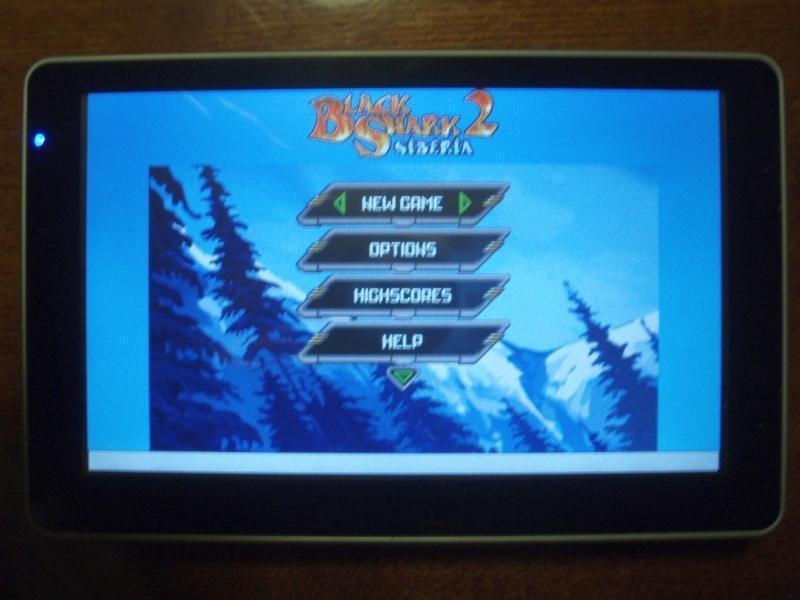
На этом экране меню управления загруженной игрой, для примера. Меню пролистывается вниз зеленой стрелкой. Кнопка выхода из игры Exit находится ниже. Чтобы играть нажимаем New Game и переходим к фото 10.
Фото 10
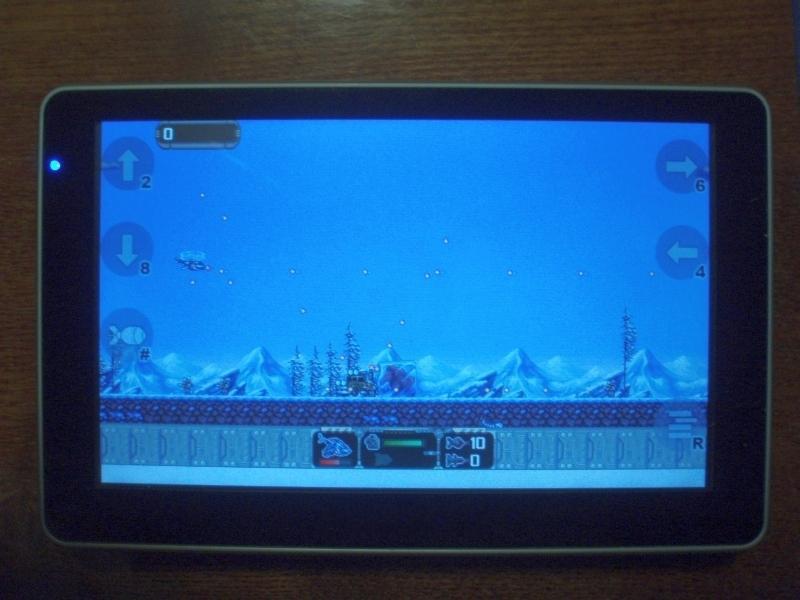
Играем! Управление персонажем - нажатием стрелок на экране. Выход из игры через Exit в ее меню. Чтобы удалить игру переходим к фото 11.
Фото 11
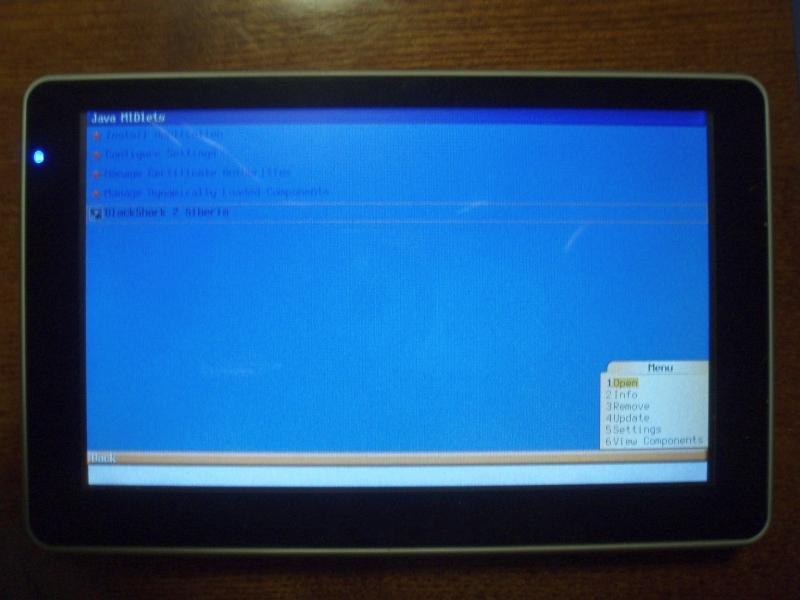
После выхода из игры видим этот экран. Последним пунктом в меню java-машины идет название установленной игры. Чтобы удалить игру выбираем ее название и в правом нижнем углу нажимаем пункт 3 - Remove. Затем переходим к фото 12.
Фото 12
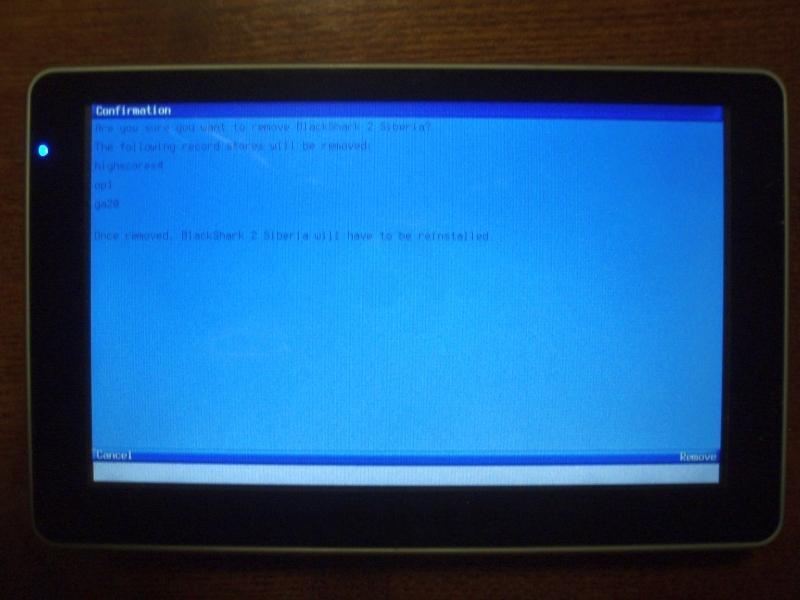
На этом экране видим запрос подтверждения на удаление игры. В правом нижнем углу нажимаем Remove. Установленная игра будет удалена из java-машины (но не из флеш-памяти! - исходный файл с игрой остается на ней, поэтому игру всегда можно установить снова). Можем перейти к фото 02 и установить другую игру из списка.